5 populārākie veidi, kā novērst Resident Evil 4 pārtaisīto avāriju operētājsistēmā Windows 11
Miscellanea / / June 22, 2023
Resident Evil 4 Remake ir vēl viens populārs Resident Evil franšīzes papildinājums. Tas ir populārās 2005. gada Resident Evil 4 spēles pārtaisījums ar intensīvu sižetu un aizraujošām darbību sekvencēm. Tomēr, tāpat kā jebkura cita Windows spēle, tā nav brīva no avārijas problēma.

Daudzi lietotāji ir ziņojuši par Resident Evil 4 Remake (RE4R) avāriju operētājsistēmā Windows 11. Ja arī jūs cīnāties ar to pašu problēmu, izmēģiniet tālāk norādītos risinājumus, lai pilnībā novērstu problēmu.
1. Pārbaudiet Resident Evil 4 pārtaisīšanas sistēmas prasības
Pirms jebkādu būtisku izmaiņu veikšanas jums ir jāapstiprina, ka jūsu dators var palaist Resident Evil 4 Remake. Ja kāda no minimālajām prasībām netiek izpildīta, spēle jūsu datorā avarēs vai nedarbosies vispār. Tālāk ir norādītas minimālās prasības, lai palaistu Resident Evil 4 Remake operētājsistēmā Windows.
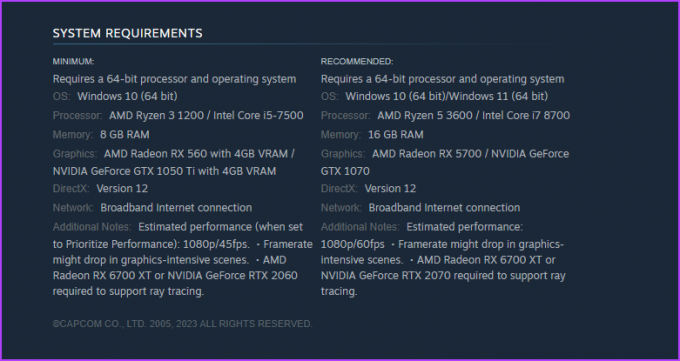
Pārbaudiet, vai datorā ir atzīmētas visas izvēles rūtiņas, lai palaistu spēli. Ja nē, neviens no tālāk norādītajiem risinājumiem nedarbosies — jums būs jājaunina sistēma, lai novērstu avārijas problēmu.
2. Mainiet Resident Evil 4 pārtaisīt grafikas iestatījumus
Resident Evil 4 Remake piedāvā dažādas grafikas iespējas, lai uzlabotu jūsu vizuālo pieredzi. Tomēr ir svarīgi ņemt vērā, ka daži iestatījumi var nebūt saderīgi ar jūsu sistēmu un var izraisīt spēles avārijas.
Tādā gadījumā ir labi, ja ir optimizēti grafikas iestatījumi, kas labi darbojas visās sistēmās. Tālāk ir norādīti labākie Resident Evil 4 Remake grafikas iestatījumi, kas nodrošina, ka jums nav jāpiekāpjas stabilitātes vai vizuālās kvalitātes ziņā.
- Ekrāna izšķirtspēja – Noklusējums
- Atjaunošanas biežums – Noklusējums
- Tekstūras filtrēšana – Augsts
- Staru izsekošana – Normāli
- FidelityFX Super Resolution 2 - Ultra Performance
- Tīkla kvalitāte – Augsts
- Ēnu kvalitāte – Vid
- Apkārtējā oklūzija – SSAO
- Anti-aliasing – TAA
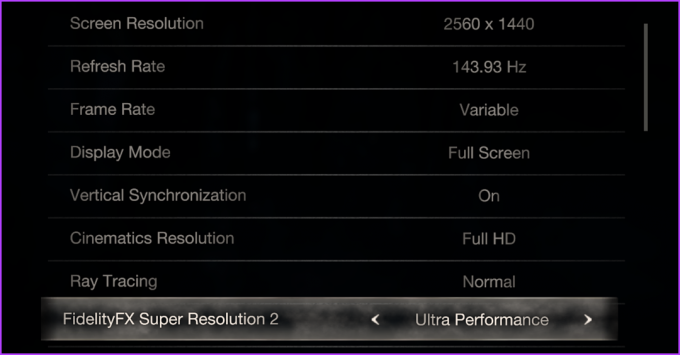
Saglabājiet visus pārējos grafiskos iestatījumus to noklusējuma vērtībās. Tomēr, ja spēle joprojām avarē, samaziniet VRAM lietojumu, samazinot tekstūru, ēnu un staru izsekošanu.
3. Atjauniniet grafikas draiveri
Grafikas draiveris ir svarīgs Windows datora elements, kas nodrošina vislabāko skatīšanās pieredzi un novērš jebkādas grūtības, veicot ar grafiku saistītus uzdevumus.
Tomēr, ja grafikas draiveris kļūst novecojis vai bojāts, jūs kļūstat pakļauts dažādām problēmām, tostarp problēmām. Jūs varat atjauniniet grafikas draiveri. Lūk, kā to izdarīt:
1. darbība: Nospiediet Windows + X īsinājumtaustiņu, lai atvērtu izvēlni Power User, un sarakstā izvēlieties Device Manager.

2. darbība: Veiciet dubultklikšķi uz displeja adapteriem.
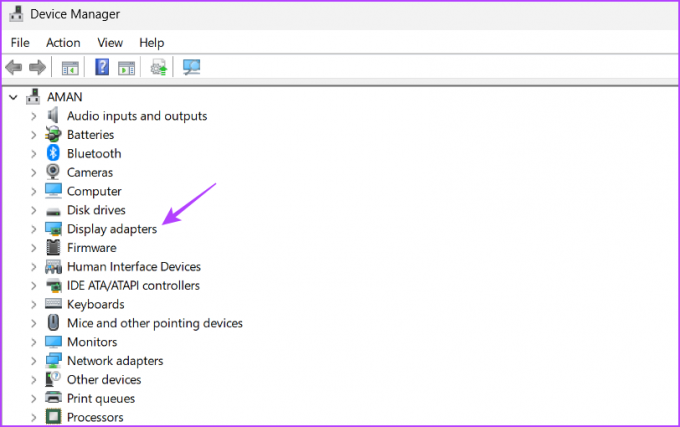
3. darbība: Ar peles labo pogu noklikšķiniet uz instalētā grafikas draivera un izvēlieties Atjaunināt draiveri.
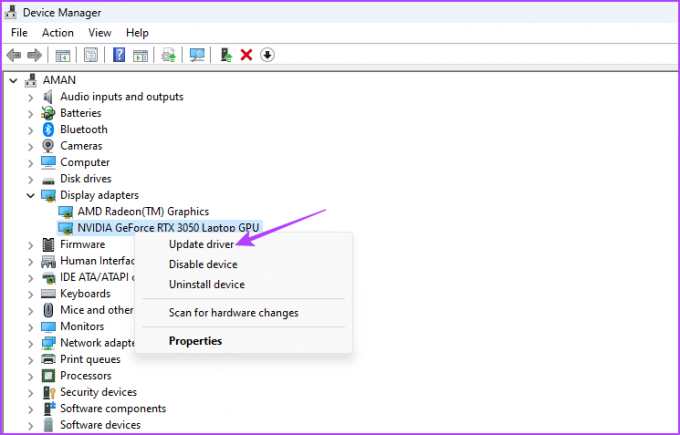
4. darbība: Izvēlieties opciju “Automātiski meklēt draiverus”.
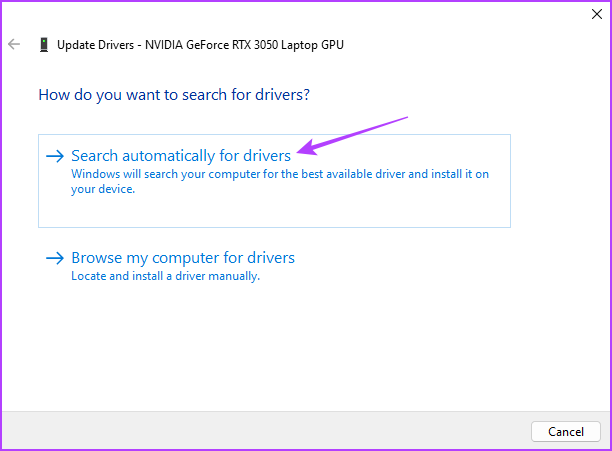
Windows meklēs un lejupielādēs visus pieejamos grafikas draivera atjauninājumus. Kad atjaunināšanas process ir pabeigts, restartējiet datoru un pārbaudiet, vai nav problēmas.
Varat arī doties uz grafiskās kartes ražotāja vietni (NVIDIA, AMD, vai Intel) un lejupielādējiet visus pieejamos grafikas draivera atjauninājumus. NVIDIA ir izlaidusi īpašu atjauninājumu, lai atrisinātu avārijas problēmas tādās spēlēs kā Resident Evil 4 Remake, Assassin’s Creed Origins un The Last of Us. Lai lejupielādētu šo atjauninājumu, veiciet šīs darbības:
1. darbība: Izmantojiet tālāk esošo saiti, lai pārietu uz NVIDIA atbalsta lapu.
NVIDIA atbalsta lapa
2. darbība: Noklikšķiniet uz pogas Noklikšķiniet šeit, lai lejupielādētu draivera atjauninājumu.

3. darbība: Atveriet lejupielādēto failu.

4. darbība: Pagaidiet, līdz ekstrakcijas process ir pabeigts.

5. darbība: Atlasiet opciju NVIDIA Graphics Driver and GeForce Experience un noklikšķiniet uz pogas Piekrītu un turpināt.

6. darbība: Atlasiet opciju Express un noklikšķiniet uz Tālāk.
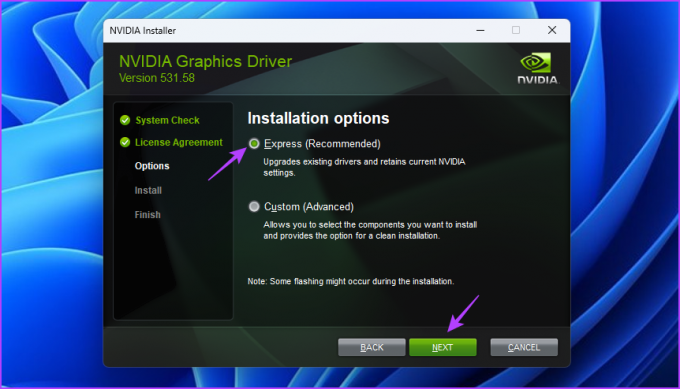
NVIDIA Installer instalēs jaunāko NVIDIA grafikas draivera atjauninājumu jūsu sistēmā. Pēc tam restartējiet sistēmu un pārbaudiet, vai nav problēmas.
3. Atspējot GPU overclocking
GPU pārspīlēšana ir viena no daudzajām metodēm, ko varat izmantot, lai palielinātu GPU veiktspēju ārpus tā ierobežojumiem. Lai gan virstaktēšana var radīt brīnumus, ja tā tiek veikta pareizi, tā var izraisīt arī spēles avāriju.
Lai apstiprinātu, pārbaudiet, vai jūsu sistēmā nedarbojas citas uz grafiku orientētas lietojumprogrammas. Ja jā, problēmu izraisa pārspīlētais GPU.
Lai to labotu, palaidiet overclocking rīku un atsauciet visas nesenās izmaiņas GPU pārspīlēšanā. Kad tas ir izdarīts, restartējiet sistēmu un pārbaudiet, vai avārijas problēma turpinās.
5. Pārbaudiet spēles failus
Vēl viens galvenais iemesls, kāpēc Resident Evil 4 (RE4R) startēšanas laikā turpina avarēt, var būt tā bojātie spēļu faili. Par laimi, jūs varat atklāt un labot šos bojātos failus izmantojot Steam failu pārbaudes funkciju.
Pārbaudot spēļu failus, Steam salīdzinās failus ar tiem, kas atrodas spēļu serverī. Ja tas konstatē bojājumus, tas automātiski aizstās to ar savu darbojošos ekvivalentu. Tagad, kad zināt, kā šī funkcija darbojas, apskatīsim, kā to izmantot:
1. darbība: Nospiediet Windows taustiņu, lai atvērtu izvēlni Sākt.
2. darbība: Tips Tvaiks meklēšanas joslā un nospiediet taustiņu Enter.
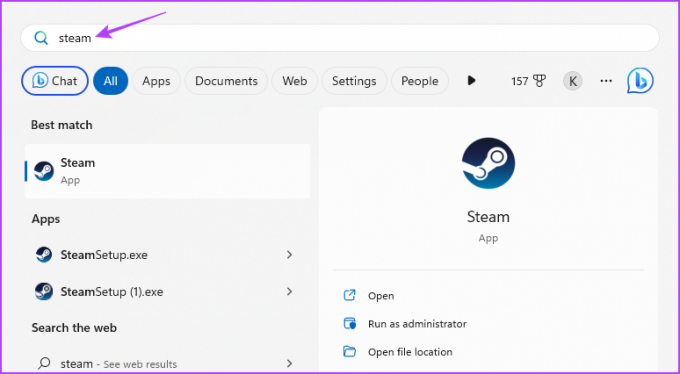
3. darbība: Augšpusē noklikšķiniet uz opcijas Bibliotēka.
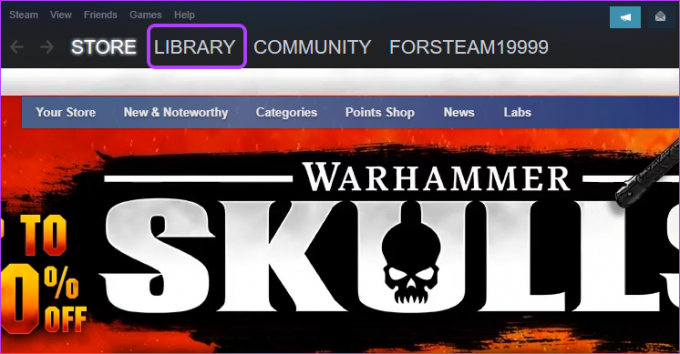
4. darbība: Ar peles labo pogu noklikšķiniet uz Resident Evil 4 Remake kreisajā sānjoslā un izvēlieties Properties.
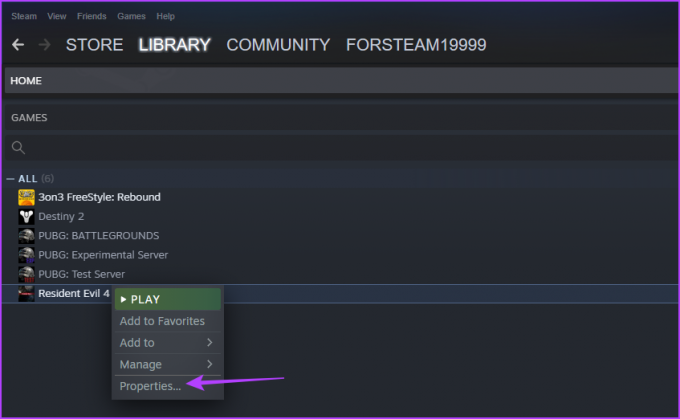
5. darbība: Kreisajā sānjoslā izvēlieties Vietējie faili un labajā rūtī noklikšķiniet uz pogas Pārbaudīt spēļu failu integritāti.
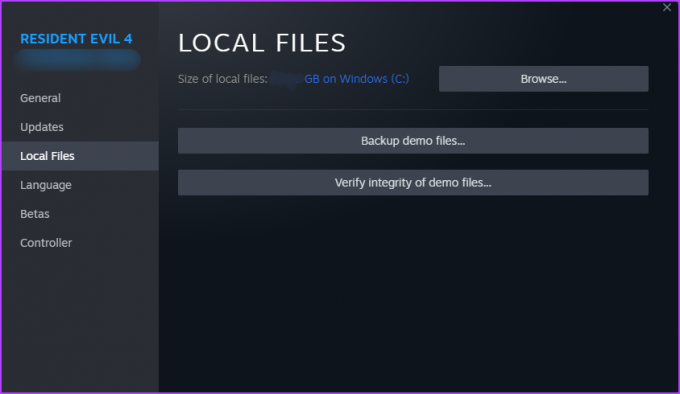
Steam tagad salīdzinās spēļu failus ar tiem, kas pieejami savos serveros. Ja bojātā spēlē trūkst spēļu failu, Steam tos automātiski aizstās ar to darbojošos ekvivalentu.
Izbaudiet Resident Evil 4 pārtaisījumu
Cerams, ka iepriekš minētie risinājumi palīdzēja jums novērst Resident Evil 4 Remake (RE4R) avārijas problēmu operētājsistēmā Windows 11. Tomēr jūs varat pārinstalēt spēli kā pēdējo līdzekli, ja nekas nedarbojas. Varat arī kopīgot jebkuru citu labojumu, kas ir palīdzējis atrisināt avārijas problēmu.
Pēdējo reizi atjaunināts 2023. gada 29. maijā
Iepriekš minētajā rakstā var būt ietvertas saistītās saites, kas palīdz atbalstīt Guiding Tech. Tomēr tas neietekmē mūsu redakcionālo integritāti. Saturs paliek objektīvs un autentisks.



